iPadの純正キーボードは、Magic KeyboardとSmart Keyboard Folioの2種類があります。
この2つのキーボードを比べた際、トラックパッドがついているMagic Keyboardの方が操作面では便利です。
しかし、私はあえてトラックパッドがついていないSmart Keyboard Folioを購入しました。
Smart Keyboard Folioは、Magic Keyboardにはないメリットがあります。
今回はSmart Keyboard Folioを使ってみて感じたことを紹介していきます。
Smart Keyboard Folioの良かったところ
Magic KeyboardとSmart Keyboard Folioは、特徴がかなり異なるキーボードです。
Smart Keyboard Folioを実際に使ってみて感じた、良かったところと気になるところを紹介していきます。

まずは良かったところからお話しします!
キーボードを360度裏返すことができる
私がMagic KeyboardではなくSmart Keyboard Folioを選んだ理由は、このキーボードを360度裏返すことができることです。

私はiPadでゲームをしたりブラウジングをしたりと、タブレットとして使うことの方がが多いです。
Smart Keyboard Folioはキーボードを360度裏返すことができることによって、iPadにキーボードを付けつつもタブレットとして使うことができます。

気軽にノートパソコンスタイルとタブレットスタイルを行き来することができます!
一方でMagic Keyboardは、キーボードを360度裏返すことができません。
そのため、ノートパソコンスタイルとしての使い方しかできず、Apple Pencilとの相性も悪いです。
キーボードを360度裏返すことができ、タブレットとしても使えるのがMagic KeyboardにはないSmart Keyboard Folioならではのメリットです。
キーボードカバーの中では軽い
Smart Keyboard Folioは、Magic Keyboardを含め、数あるキーボードカバーの中でもかなり軽いです。
Magic Keyboardは11インチ用でも、iPad本体と合わせると1kgを超えてしまいます。
一方で、Smart Keyboard FolioはiPad本体と合わせても781gです。

Magic Keyboardをはじめとした、iPadのキーボードカバーの中ではかなり軽く、気軽に使うことができます。

軽いのに、いつでもキーボードが使えるのがSmart Keyboard Folioの魅力です!
ちなみに、キーボードはついていない通常の純正カバー、Smart FolioはiPad本体と合わせると651gです。

Smart Folioと比べても130gしか変わらず、実際に手に持ってみても重いとは感じません。
iPadの一番の魅力である身軽で手軽さなのを残し、いつでもキーボードが使えるのがSmart Keyboard Folioのメリットです。
Smart Connector接続
Smart Keyboard FolioはiPadの背面にあるSmart Connectorを使って接続をします。

無線ではないのでBluetooth接続のキーボードにある、遅延やペアリングの手間がなく、充電の必要もありません。

特に毎回ペアリングをしなくていいのは、かなり楽です!
そのため、iPadに付けておけば、いつでもキーボードを使うことができます。
Smart Connectorを使って接続できる他のキーボードは、Magic KeyboardとロジクールのCombo Touchです。
数少ないSmart Connectorで接続ができ、いつでも使えるのがSmart Keyboard Folioのあまり目立っていないですが大きなメリットです。
意外と打ちやすい
キーボードを選ぶ上で重要なのが、キーボードの打鍵感ですよね。
Smart Keyboard Folioは他のキーボードにはない独特な打鍵感ですが、意外と打ちやすいです。

「ポコポコ」といった感触で他のキーボードにはない、打鍵感を楽しむことができます。
しかし、この打鍵感は他のキーボードにはなく、独特で好みが分かれると思います。
Smart Keyboard Folioの購入を検討している方は、実際にお店でこの打鍵感が受け入れられるかを試してみてください。
キーボードの中に埃などが入らない
Smart Keyboard Folioのキーは覆われているので、埃などの汚れが入ることがありません。

そのため、キーの中に汚れが入ってしまい、キーボードが故障する心配がないです。

もちろん、他の要因で故障する可能性はありますが…。
キーが覆われているので、多少なら水がかかってしまっても大丈夫だと思います。
汚れが入ってしまう心配がなく、キーボードの掃除がしやすいのはSmart Keyboard Folioの地味に大きなメリットです。
Smart Keyboard Folioの気になるところ
Smart Keyboard Folioには、Magic Keyboardにはないメリットがたくさんあります。

しかし、気になるところもあります。
ここからは、Smart Keyboard Folioを使って気になったところを紹介します。
角度は2段階しか調節できない
Smart Keyboard Folioの意外と気になるところが、角度が2段階しか調節できないことです。
調節できる角度は、以下の少し寝かせた角度と…

急な角度の2段階で調節することができます。

角度が2段階しか調節できないので、机の高さや姿勢によってはiPadの画面が見にくいことがあります。
Magic Keyboardは無段階で調節ができます。
この角度が2段階しか調節できないには、購入前には気づかなかった少し不便なところです。
一部のキーが小さくなっている
11インチ用のSmart Keyboard Folioのみですが、記号などの一部のキーが小さくなっています。

キーの大きさが違うので、小さいキーを打ちたいときは慣れるまでキーボードを見る必要があります。
特に「 ー 」のキーが小さくなっているのはかなり不便です。

この記事の一部もSmart Keyboard Folioで書いていますが、「キーボード」と入力する時に苦労します笑
一部のキーが小さくなっているのは11インチ用のみで、12.9インチ用の場合は全てのキーが同じ大きさになっています。
11インチ用のSmart Keyboard Folioの購入を考えている方は注意が必要です。
iPadの良さを活かしつつ使えるキーボード!

今回はSmart Keyboard Folioを使ってみて感じたことを紹介してきました。
iPadのキーボードといえばMagic Keyboardが注目されがちですが、Smart Keyboard FolioはMagic Keyboardにはないメリットがたくさんあります。
特に軽いのはかなり大きなメリットで、ノートパソコンスタイルとタブレットスタイルを気軽に行き来することができます。

iPadの手軽さを残しつつ、キーボードが使えます!
またSmart Connectorで接続ができ、ペアリングや充電をしなくてもすぐに使うことができます。
iPadをノートパソコンとしてだけでなく、タブレットとしても使いたい方はSmart Keyboard Folioもおすすめです。






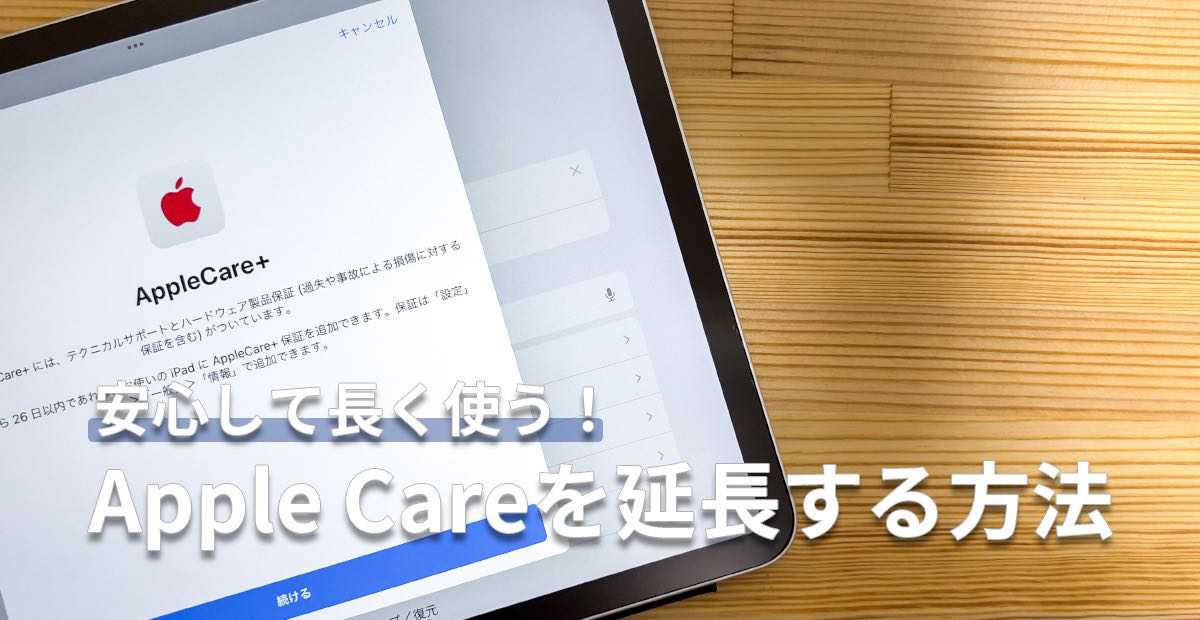

コメント